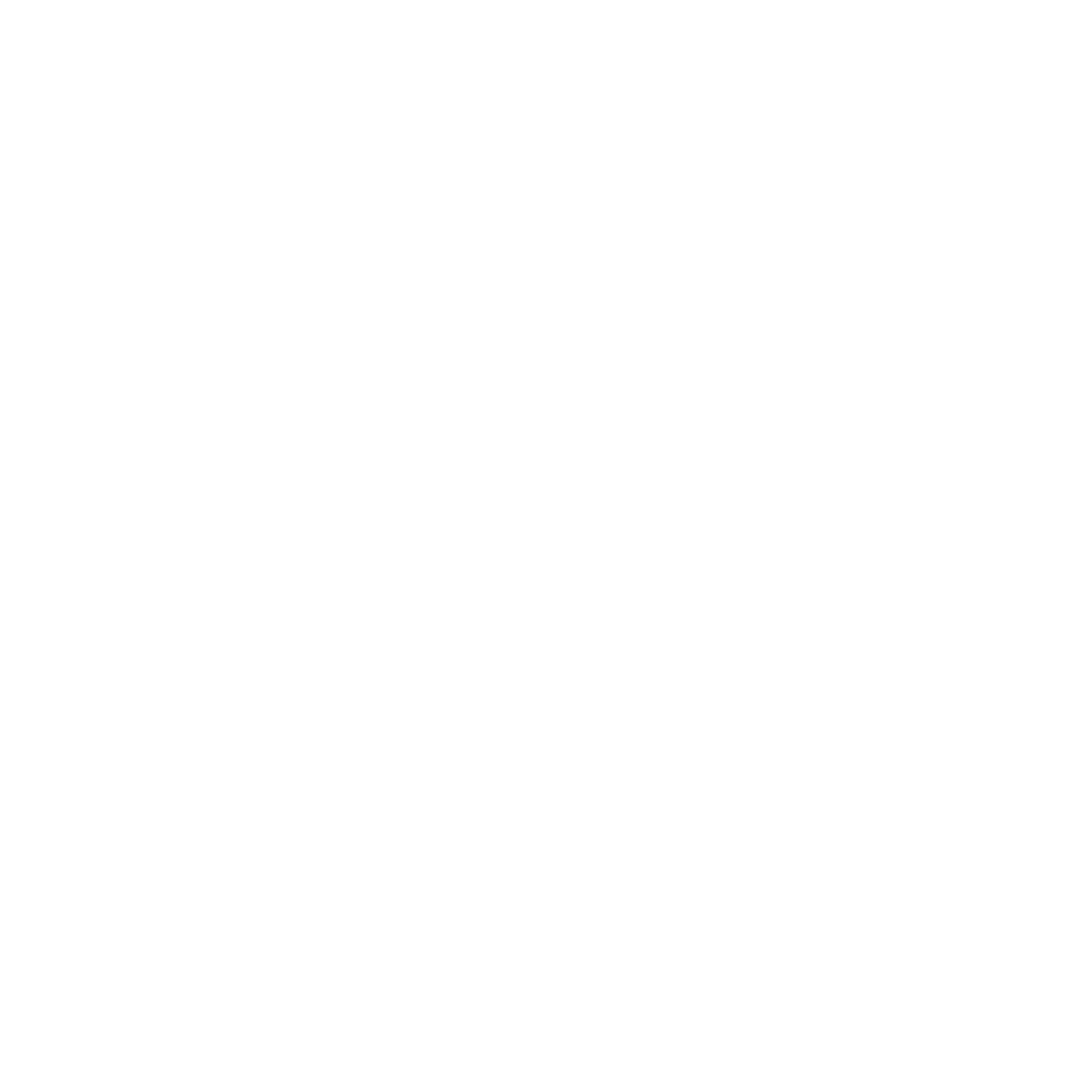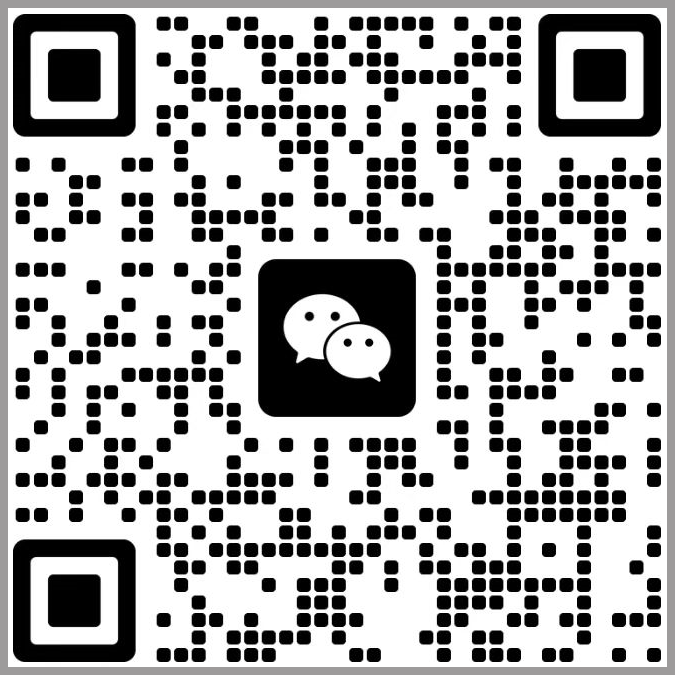延课和清零
大约 2 分钟
一、应用场景说明
学期结束时,对学员的待补课时进行集中处理,在与家长沟通协商后,对待补课时要么作 【清零】 处理,要么作 【延课】 处理。
二、待补课时清零
- 如下图操作步骤所示,进入前台业务 -> 补课管理 -> 【延课和清零】 页面。
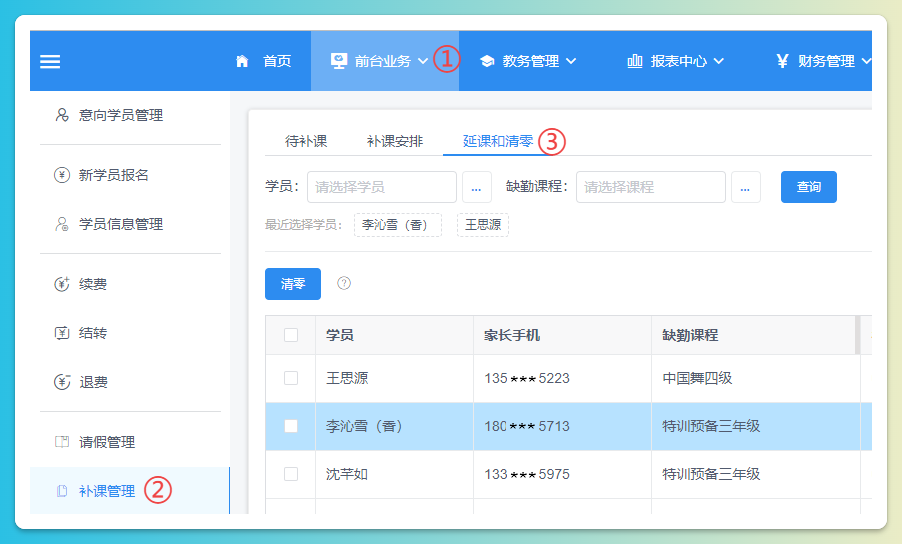
延课和清零 - 示意图 1
- 如下图操作步骤所示,从待补课时列表中选择一个或多个学员记录后,点击 【清零】 按钮。
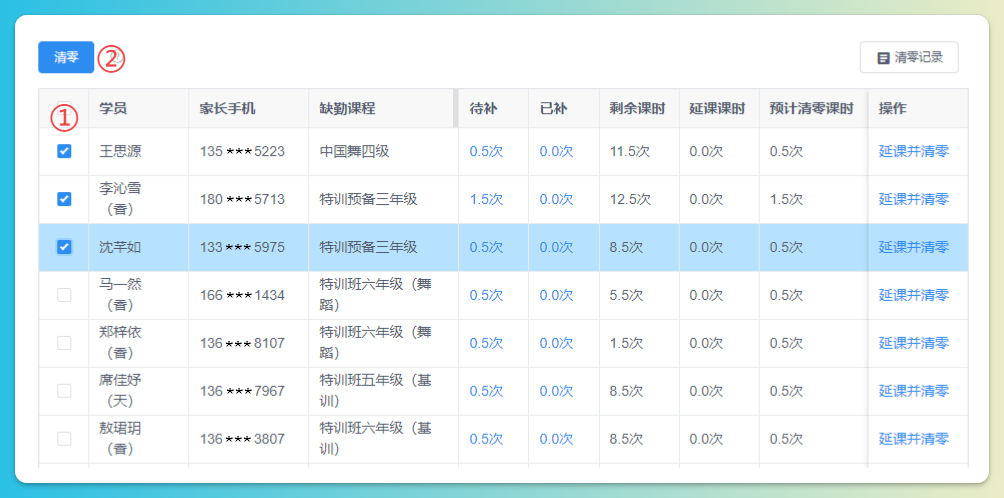
延课和清零 - 示意图 2
- 从弹出的【确认提示】对话框中点击 【确定】 按钮,即可完成【待补课时清零】操作。
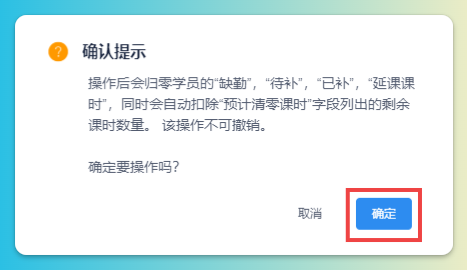
延课和清零 - 示意图 3
三、待补课时延课
- 如下图操作步骤所示,点击表格最后一列(操作列)的 【延课并清零】 按钮。
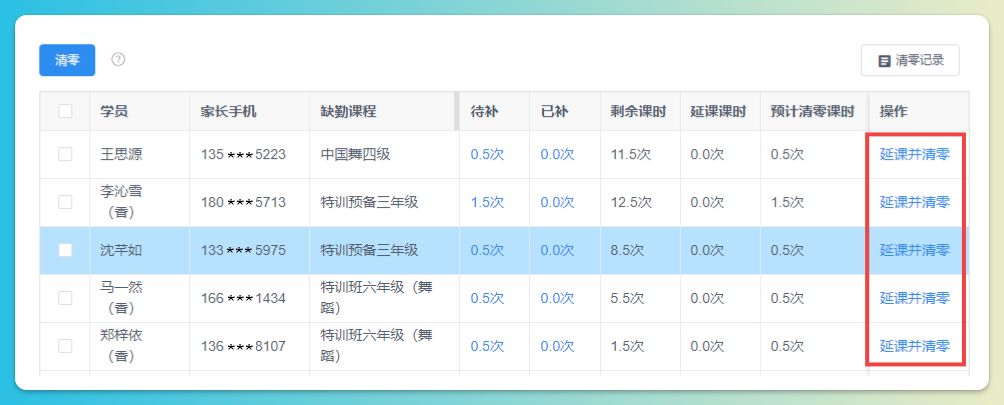
延课并清零 - 示意图 1
- 在弹出的【延课并清零】对话框中,依次录入【延课数量】和【说明信息】后点击 【确定】 按钮,即可完成【延课并清零】操作。
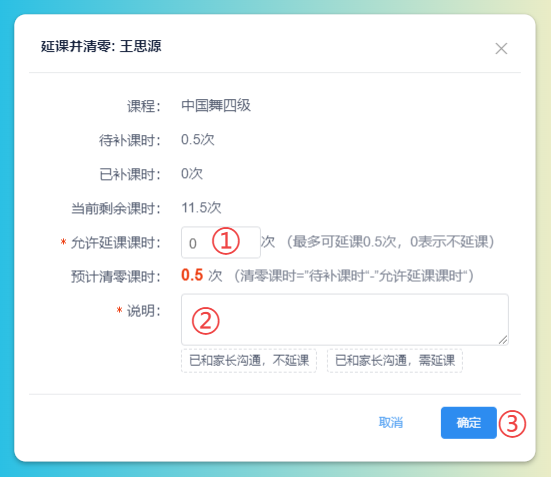
延课并清零 - 示意图 2
注意
- 如果延课数量等于待补课时数量,则表示把所有待补课时都转化为剩余课时;
- 如果延课数量等于0,则表示将所有待补课时全部作清零处理;
四、查看清零记录
- 如下图操作步骤所示,点击页面右侧的 【清零记录】 按钮。
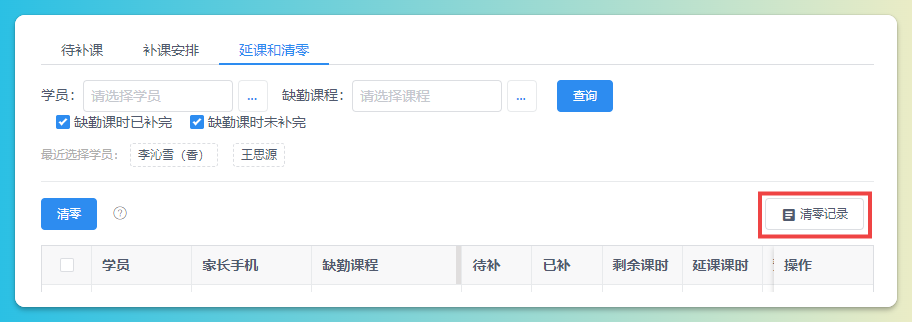
查看清零记录 - 示意图 1
- 从弹出的【清零记录】对话框中即可搜索和查看学员过往待补课时的清零记录。
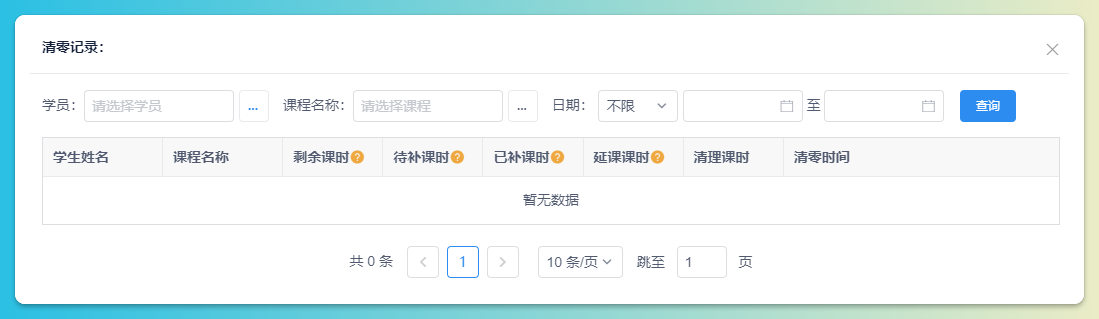
查看清零记录 - 示意图 2